WordPress サイトにパスワードを追加する方法
公開: 2022-09-15WordPress サイトにパスワードを追加する理由はいくつかあります。 サイトの特定の部分へのアクセスを特定のユーザーのみに制限したい場合があります。 または、家族や組織のメンバーのみがアクセスできるサイトのプライベート エリアを作成することもできます。 理由が何であれ、WordPress サイトにパスワードを追加するのは非常に簡単なプロセスです。 方法は次のとおりです。 まず、WordPress サイトにログインします。 次に、パスワードで保護したいページまたは投稿に移動します。 ページの右側にある [公開] ボックスで、[表示] 設定の横に [編集] というリンクが表示されます。 そのリンクをクリックします。 ポップアップ ボックスが表示されます。 そのボックスで、「パスワード保護」オプションを選択します。 次に、「パスワード」フィールドにパスワードを入力します。 パスワードで保護されたページまたは投稿にアクセスしようとするユーザーに表示されるオプションのメッセージを追加することもできます。 終了したら、「OK」ボタンをクリックします。 それでおしまい! これで、ページまたは投稿にアクセスしようとする人は誰でも、作成したパスワードの入力を求められます.
WordPress では、Web サイト、投稿、ページ、およびコンテンツに使用できるパスワードを作成できます。 パスワードは、さまざまな方法で WordPress サイトを保護するために使用できます。 このガイドでは、パスワード保護の最も一般的な方法をいくつか見ていきます。また、最も安全な方法もいくつかお勧めします。 WPForms の Form Locker プラグインを使用すると、フォームにパスワードを簡単に追加して、指定した人だけがフォームにアクセスできるようにすることができます。 このランディング ページ ビルダー プラグインを使用すると、ページを他の世界から隠すことができます。 まだ開発中の WordPress サイトをパスワードで保護するために使用できます。 SeedProd Pro のアクセス制御機能を利用することで、さまざまな便利な機能を実行して、WordPress Web サイトを非公開に保つことができます。
ページを除外または追加したり、IP アドレスを指定したりできます。 さらに、SeedProd は利用可能な最高の WordPress プラグインの 1 つであるため、他のさまざまな目的に使用できます。 このプラグインで画像やその他のアップロードされたファイルを保護する方法はありません。
WordPress ウェブサイトにパスワードを設定できますか?
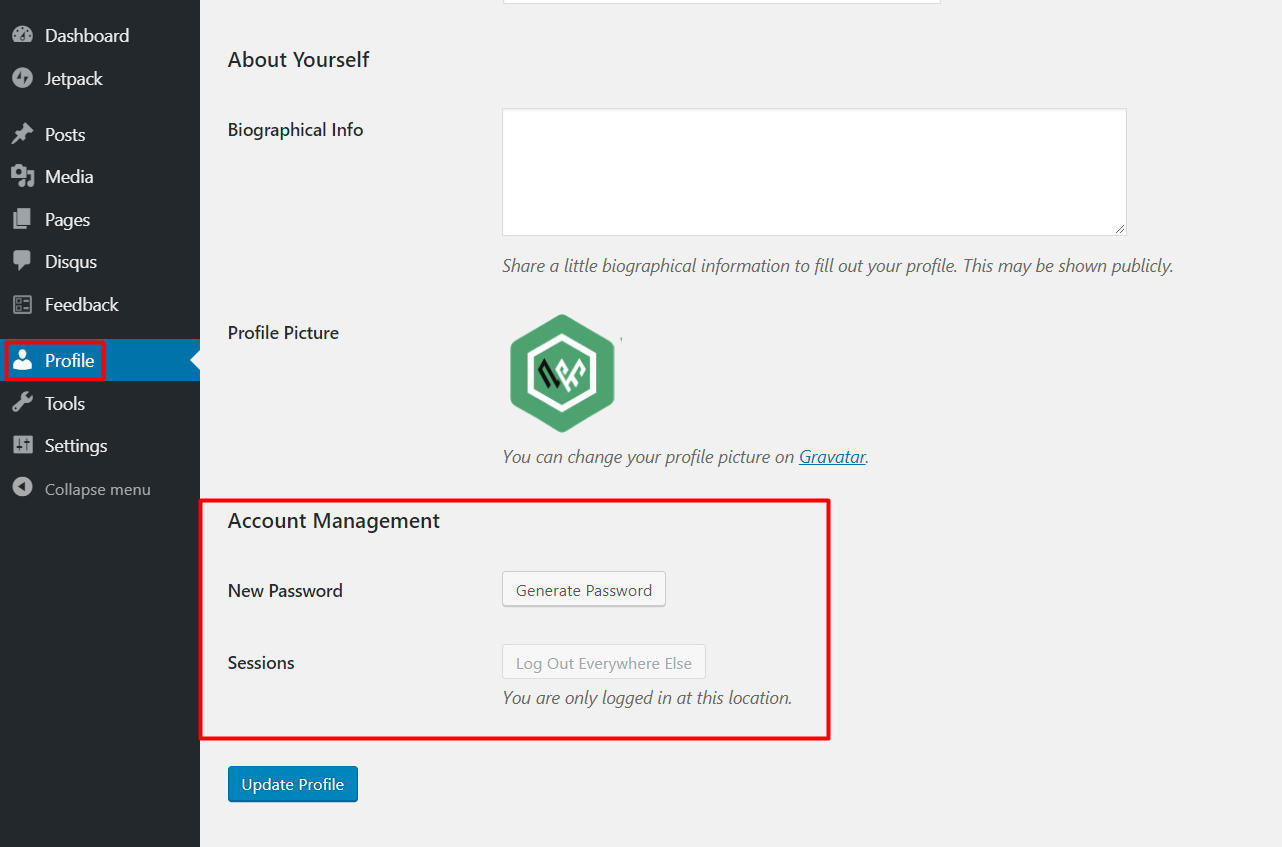 クレジット: afthemes.com
クレジット: afthemes.comWordPress エディターの設定ページに移動して [ステータス] を選択すると、個々の投稿またはページのパスワードを変更できます。 目に見える投稿があるはずです。
プラグインなしでWordPressサイトをパスワードで保護
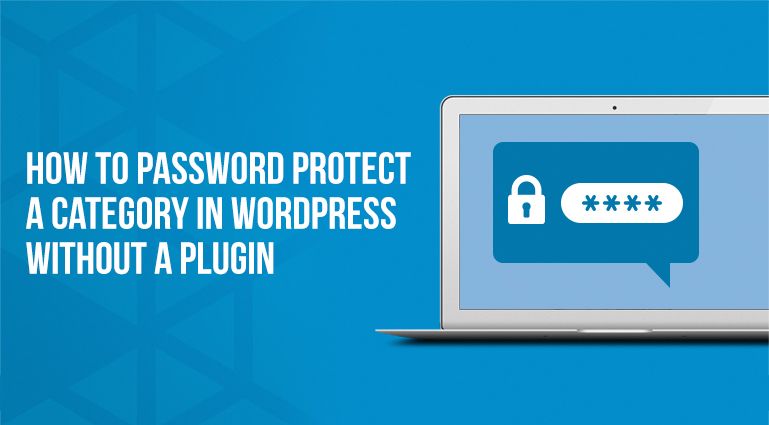 クレジット: ピンタレスト
クレジット: ピンタレストプラグインを使用せずに WordPress サイトをパスワードで保護する 1 つの方法は、カスタム ページ テンプレートを作成することです。 ページ テンプレートでは、次のコードを使用して、ユーザーがログインしているかどうかを確認できます。ログインしていない場合は、ログイン ページにリダイレクトされます。 if ( ! is_user_logged_in() ) { auth_redirect(); } ? > 次に、このページ テンプレートを、保護するページまたは投稿に割り当てることができます。
固有のパスワードを入力してブロックできる非公開の WordPress ページと投稿がいくつかあります。 Password Protected は、WordPress プラグイン リポジトリで最も人気のあるパスワード保護プラグインとして評価されています。 Hide My Site の高度なパスワード ソリューションを使用すると、検索エンジンやパブリック アクセスに対するパスワード保護を実現できます。 この機能を使用すると、ユーザーが一定時間ログインしたままにすることができます。 Password Protect WordPress プラグインを使用すると、Web サイト全体をパスワードで保護できます。 メディア ファイルを除き、ページ、投稿、その他のカスタム投稿タイプを含む Web サイトのコンテンツは安全です。 これが非公開の Web サイトまたは開発中の Web サイトであることをユーザーに通知するために、通知メッセージがログイン ページに表示されます。
Password Protect Pro バージョンでは、使いやすいポップアップですべてのパスワードを管理できるだけでなく、ユーザー ロールごとに無制限のパスワードを作成したり、複数のページに同じパスワードを作成したりすることもできます。 プラグインのキャッシュとサーバー側のキャッシュにより、パスワード保護の効果が低下する場合があります。 パスワード保護のためのより包括的なソリューションである Hide My Site を使用すると、特定の IP アドレスに WordPress サイトへのアクセスを許可することもできます。

ユーザー名付きのWordPressパスワード保護ページ
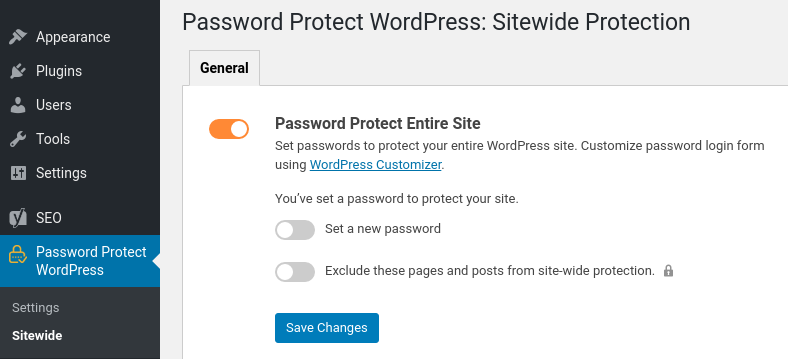 クレジット: ワードプレス
クレジット: ワードプレスWordPress のパスワードで保護されたページは、正しいユーザー名とパスワードを持つユーザーのみがアクセスできるページです。 このタイプのページは、機密情報を保護するため、または登録ユーザーのプライベート エリアを作成するためによく使用されます。
パスワードで保護された WordPress ページを使用すると、Web サイトのコンテンツへのアクセスを制限できます。 これは、特定のユーザーベースに関連するコンテンツのみを提供したい人にとって素晴らしいツールです. また、デフォルトの WordPress 機能を使用して WordPress ページをパスワードで保護するには、しばらく時間がかかる場合があります。 この問題は、Password Protect カテゴリ プラグインを使用して簡単に解決できます。 Password Protected Categories プラグインは、WordPress、WooCommerce、およびブログ投稿と互換性があります。 必要なのはページの各セクションのパスワードだけで、プラグインがそのセクションを保護します. さらに、プラグインを使用すると、パスワードの有無にかかわらず、簡単にログインできます。
パスワードで保護されたカテゴリは、WordPress のページを不正アクセスから保護できるようにする WordPress のプラグインです。 プラグインを使用して、ロールまたはユーザー名に基づいて、特定のログイン ユーザーのページ カテゴリを作成できます。 この方法を使用すると、ウェブサイトに専用のコンテンツ エリアまたはメンバー専用セクションを作成できます。 最初のステップは、 WordPress のログイン ページを作成することです。 ログイン ページをカスタマイズするには、最初にパスワード保護カテゴリ プラグインを選択する必要があります。 3 番目のステップは、[公開] ボタンをクリックしてプロセスを完了することです。 ページ カテゴリに関連付けられているパスワードを入力することで、コンテンツへのアクセスをユーザーに許可できます。
プラグインの設定ページでパスワードをリセットする方法
パスワードをリセットする必要がある場合は、プラグインの設定ページに移動し、フォームに記入してください。 さらに、[パスワード保護を無効にする] ボタンをクリックすると、いつでもパスワード保護を無効にすることができます。
WordPress のパスワードで保護されたページをバイパスする
WordPress のパスワードで保護されたページをバイパスする方法はいくつかあります。 1 つの方法は、アクセスしたいページの URL を入力するだけです。 ページがパスワードで保護されている場合は、パスワードを入力するよう求められます。 別の方法は、WP-Pass などのプラグインを使用することです。 このプラグインを使用すると、WordPress ページのパスワード保護をバイパスできます。
多くの場合、ユーザーがパスワードを入力せずにプレミアム コンテンツにアクセスできるようにする必要があります。 この状況では、直接アクセス リンクと、役割のホワイトリスト登録方法が役立つ可能性があります。 この機能を使用すると、フロント エンドで記事をプレビューするときにパスワードを入力する必要がなくなります。 クイック アクセス リンク (QAL) は、アクセス トークンを持つページ URL です。 元のページの URL にアクセスするときにパスワードを入力する必要はありませんが、QAL をクリックするとプレミアム コンテンツに移動します。 PPWP Pro プラグインを使用すると、パスワードを必要とせずに特定の役割にプレミアム コンテンツへのアクセスを許可することもできます。 PPWP Pro の機能により、サイトにログインしている特定のロールを持つユーザーは、パスワードを入力せずに保護されたコンテンツにアクセスできます。 ユーザーまたは編集者がフロントエンドでプレミアム コンテンツにアクセスできるようにする必要がある場合は、この関数を使用できます。 保護されたコンテンツへのアクセスを許可したい場合は、ロールまたは IP アドレスをホワイト ラベル ユーザーに構成することで実行できます。
投稿またはページからパスワード保護を削除する方法
投稿またはページの [公開] セクションで、投稿またはページの [パスワード保護] セクションに移動し、ステータスを [公開] に変更します。
